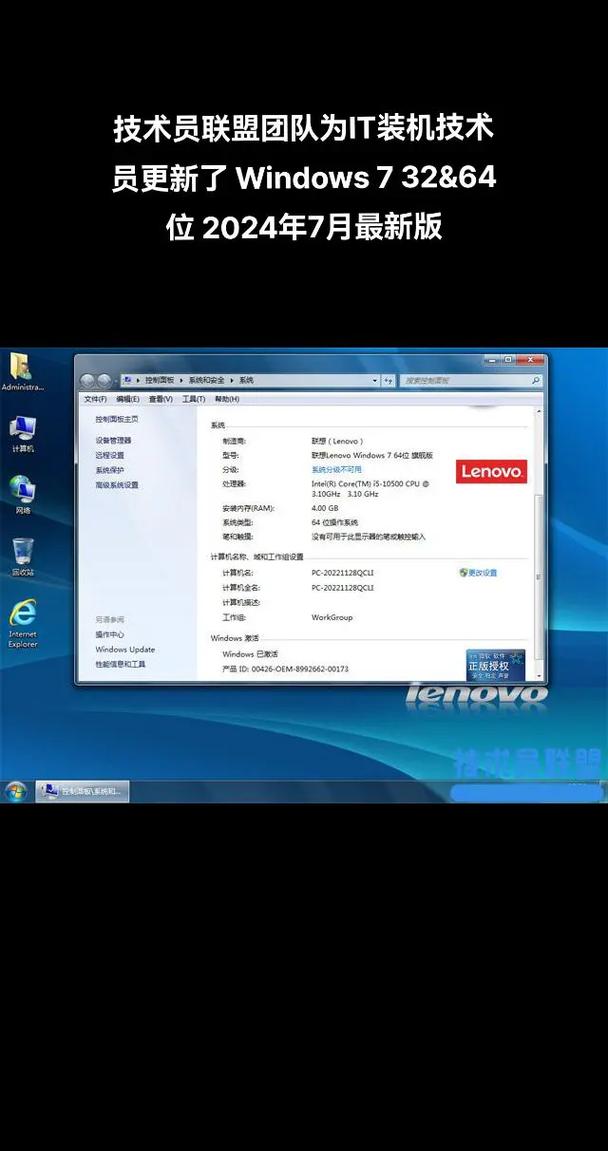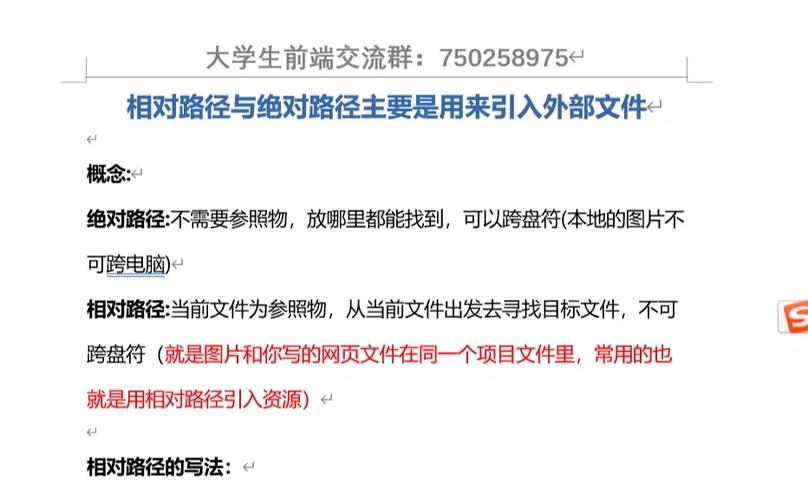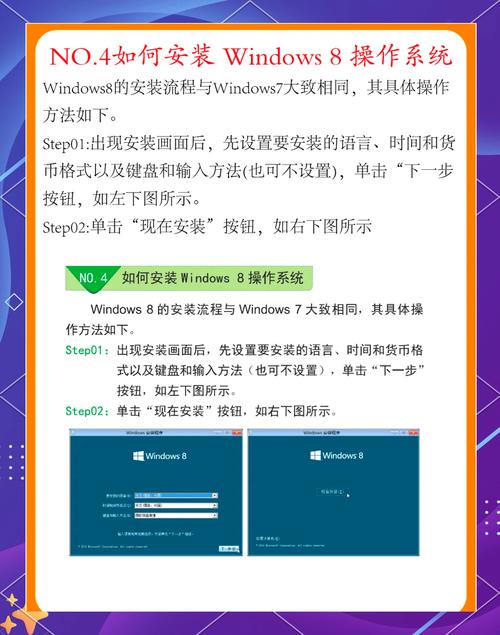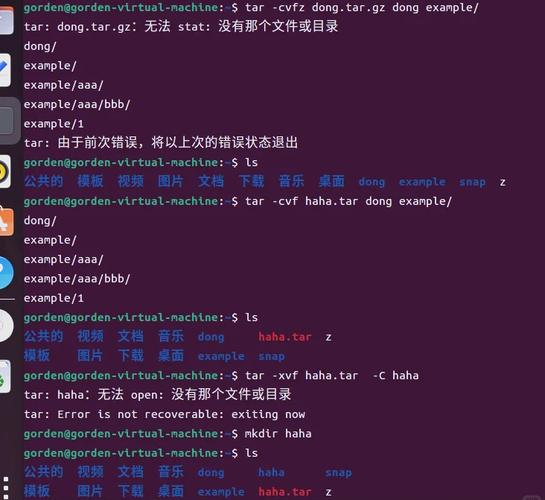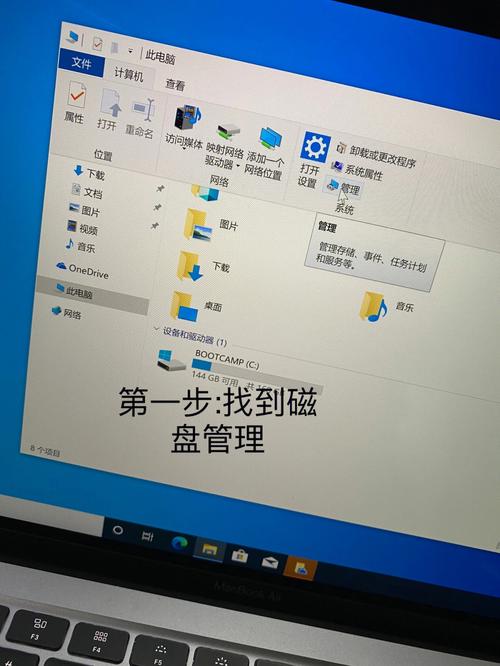在Linux上搭建DHCP服务器是一个常见的需求,它允许网络中的计算机自动获取IP地址、子网掩码、默认网关等信息。下面是搭建DHCP服务器的步骤:
1. 安装DHCP服务首先,你需要安装DHCP服务。这可以通过你的Linux发行版的包管理器来完成。例如,在基于Debian的系统(如Ubuntu)上,你可以使用以下命令安装DHCP:
```bashsudo aptget updatesudo aptget install iscdhcpserver```
在基于Red Hat的系统(如CentOS)上,你可以使用以下命令:
```bashsudo yum install dhcp```
2. 配置DHCP服务器DHCP服务器的配置文件通常位于`/etc/dhcp/dhcpd.conf`。你需要编辑这个文件来指定DHCP服务器将分配的IP地址范围、子网掩码、默认网关、DNS服务器等信息。
一个基本的配置文件可能看起来像这样:
```bashsudo nano /etc/dhcp/dhcpd.conf```
添加以下内容:
```confdefaultleasetime 600;maxleasetime 7200;
subnet 192.168.1.0 netmask 255.255.255.0 { range 192.168.1.100 192.168.1.200; option routers 192.168.1.1; option domainnameservers 8.8.8.8, 8.8.4.4;}```
在这个例子中: `defaultleasetime` 和 `maxleasetime` 设置了租约的默认和最大时间。 `subnet` 指定了子网和子网掩码。 `range` 指定了DHCP服务器将分配的IP地址范围。 `option routers` 指定了默认网关。 `option domainnameservers` 指定了DNS服务器的地址。
3. 配置网络接口确保你的网络接口已正确配置以支持DHCP。在`/etc/network/interfaces`文件中,你可能需要添加或修改以下内容:
```bashauto eth0iface eth0 inet static address 192.168.1.1 netmask 255.255.255.0 up iptables t nat A POSTROUTING o eth0 j MASQUERADE```
在这个例子中,`eth0`是网络接口的名称,`192.168.1.1`是DHCP服务器的地址。
4. 重启DHCP服务配置完成后,重启DHCP服务以应用更改:
```bashsudo systemctl restart iscdhcpserver```
或者,在基于Red Hat的系统上:
```bashsudo systemctl restart dhcpd```
5. 测试DHCP服务现在,你可以尝试从你的网络中的另一台计算机上获取IP地址。在大多数操作系统上,你可以使用`ipconfig`(Windows)或`ifconfig`(Linux)命令来查看分配的IP地址。
6. 防火墙设置如果你的系统启用了防火墙,你可能需要允许DHCP服务通过。在基于Debian的系统上,你可以使用`ufw`来允许DHCP:
```bashsudo ufw allow in to any port 67 proto udp```
在基于Red Hat的系统上,你可以使用`firewallcmd`:
```bashsudo firewallcmd zone=public addservice=dhcp permanentsudo firewallcmd reload```
这样,你的Linux系统就成功搭建了一个DHCP服务器。
Linux系统搭建DHCP服务器全攻略
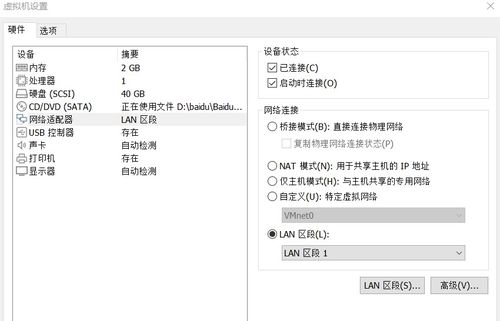
随着网络技术的发展,DHCP(动态主机配置协议)已经成为局域网中不可或缺的服务之一。它能够自动为网络中的设备分配IP地址、子网掩码、网关和DNS服务器等信息,极大地简化了网络管理。本文将详细介绍如何在Linux系统上搭建DHCP服务器。
一、准备工作
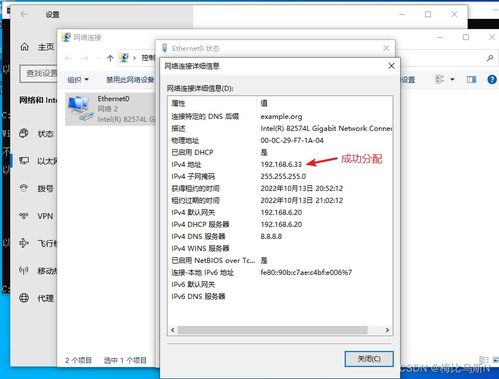
在开始搭建DHCP服务器之前,我们需要做好以下准备工作:
一台Linux服务器,推荐使用Ubuntu、Debian或CentOS等发行版。
服务器已连接到网络,并配置了静态IP地址。
服务器上已安装Apache、Nginx或任何Web服务器软件(可选,用于提供DHCP配置文件下载)。
二、安装DHCP服务
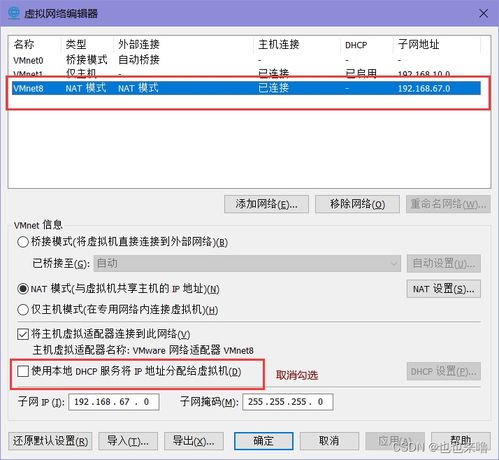
根据不同的Linux发行版,安装DHCP服务的方法略有不同。以下以Ubuntu和CentOS为例进行说明:
Ubuntu/Debian
1. 打开终端。
2. 输入以下命令更新软件包列表:
sudo apt-get update
3. 输入以下命令安装isc-dhcp-server包:
sudo apt-get install isc-dhcp-server
CentOS/Fedora
1. 打开终端。
2. 输入以下命令安装dhcp-server包:
sudo yum install dhcp-server
或者
sudo dnf install dhcp-server
三、配置DHCP服务
安装DHCP服务后,我们需要配置dhcpd.conf文件,以定义IP地址池、网关、DNS服务器等信息。
1. 编辑dhcpd.conf文件
1. 打开终端。
2. 输入以下命令编辑dhcpd.conf文件:
sudo nano /etc/dhcp/dhcpd.conf
3. 在文件中添加以下内容(示例):
subnet 192.168.1.0 netmask 255.255.255.0 {
range 192.168.1.100 192.168.1.200;
option routers 192.168.1.1;
option domain-name-servers 192.168.1.1;
其中,subnet定义了可分配IP地址的子网范围,range定义了可分配的IP地址范围,routers定义了网关地址,domain-name-servers定义了DNS服务器地址。
2. 保存并关闭文件
1. 按Ctrl O保存文件。
2. 按Enter键确认文件名。
3. 按Ctrl X退出编辑器。
四、启动DHCP服务
配置完成后,我们需要启动DHCP服务,以便它能够为客户端分配IP地址。
1. 启动DHCP服务
1. 打开终端。
2. 输入以下命令启动DHCP服务:
sudo systemctl start dhcpd
2. 设置DHCP服务开机自启
1. 输入以下命令设置DHCP服务开机自启:
sudo systemctl enable dhcpd
五、测试DHCP服务
为了验证DHCP服务是否正常工作,我们可以使用ping命令测试客户端是否能够成功获取IP地址。
1. 在客户端上运行ping命令
1. 在客户端设备上打开终端。
2. 输入以下命令ping服务器IP地址:
ping 192.168.1.1
如果客户端能够成功ping通服务器,则说明DHCP服务已正常工作。
本文详细介绍了如何在Linux系统上搭建DHCP服务器。通过本文的学习,您应该能够轻松地搭建并配置DHCP服务,为局域网中的设备自动分配IP地址等信息。祝您搭建成功!